De acordo com uma publicação recente nos fóruns de suporte do Windows, uma série de computadores que receberam o pacote KB4103721 — que deveria consertar problemas causados pela grande atualização do Windows 10 que chegou no fim de abril deste ano — não conseguem mais iniciar o Windows 10.
Atualização que deveria corrigir alguns problemas acabou provocando outros ainda mais sérios
Ao que parece, a atualização que deveria corrigir alguns problemas acabou provocando outros ainda mais sérios. De acordo com o usuário que reportou a falha inicialmente, alguns arquivos do sistema foram corrompidos nessa nova atualização, o que acarretou no comprometimento da sequência de inicialização do SO.
Até o momento, a Microsoft ainda não reconheceu o problema, tampouco disponibilizou uma solução oficial para a falha. Ainda assim, os próprios usuários encontraram duas formas de reverter a situação. Uma delas é simplesmente reinstalar o Windows 10 a partir de sua versão mais recente ou entrar no modo de segurança do sistema a partir de um pendrive bootável do Windows.
Corrigindo na unha
Para tal, você precisa baixar a versão 1803 do Windows 10 em suas edições 64-bit ou 32-bit e criar um pendrive inicializável com uma ferramenta disponibilizada pela própria Microsoft.
Com esse pendrive pronto, você precisa levá-lo ao PC problemático e fazer a inicialização a partir dele. Para tal, dependendo da marca da sua placa-mãe, será necessário apertar as teclas “Del”, F18 ou F12 para configurar a sequência de inicialização da BIOS. Coloque o pendrive como primeiro elemento de boot.
Com isso, uma nova instalação do Windows deve começar, mas você vai escolher a opção de reparar o computador após passar pela tela inicial da instalação, que pede para selecionar idioma e região. Na nova janela, escolha o menu de resolução de problemas, depois “Opções avançadas” e, por fim “Prompt de comando”.
É a partir daí que você deve iniciar o Windows em modo de segurança. Para isso, digite a seguinte linha de comando e toque em Enter:
bcdedit /set {default} safeboot minimal
Depois disso, você precisa tocar em "Continuar" e esperar o sistema reiniciar em modo de segurança.
Agora, é necessário abrir o Prompt novamente e digitar os seguintes comandos para corrigir os arquivos corrompidos.
Tentativa 1:
sfc /scannow
chkdsk /f /r
Tentativa 2:
chkdsk /r
Tentativa 3:
chkdsk
Depois de fazer isso, você precisa desativar o modo de segurança. Na barra de busca do SO, digite “System Configuration”, acesse a guia “Boot “ou “Inicialização” e desmarque o “Safe boot” ou “Inicialização segura”. Depois de aplicar as modificações, você deve reiniciar o Windows sem o pendrive conectado. Pode ser necessário também reverter as mudanças na BIOS para que o primeiro elemento de inicialização seja seu HD ou SSD.
É possível conferir esse tutorial em mais detalhes no vídeo abaixo. O conteúdo é em inglês, mas você pode ativar a geração automática de legendas do YouTube e as colocar em português.
Por: Leonardo Müller
Fonte: Tecmundo
Edição: Diogenes Bandeira - Consultor de Segurança Eletrônica
Blog: Diogenes Bandeira
Vídeo | Correção do Windows 10 gera mais problema!
 Reviewed by Consultor de Segurança Eletrônica
on
14:21:00
Rating:
Reviewed by Consultor de Segurança Eletrônica
on
14:21:00
Rating:
 Reviewed by Consultor de Segurança Eletrônica
on
14:21:00
Rating:
Reviewed by Consultor de Segurança Eletrônica
on
14:21:00
Rating:


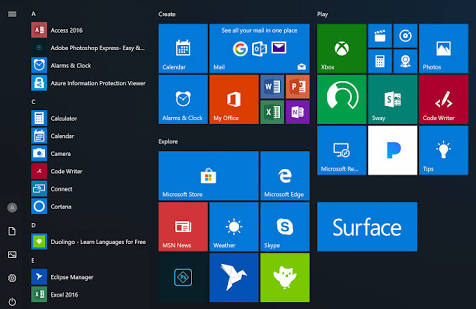





Nenhum comentário: